Konfiguratu ezarpen hori ordenagailu batetik Urruneko Ela erabiliz. Ezin duzu eragiketa-panela erabili ezarpenak konfiguratzeko.
Beharrezkoak dira administratzaile-pribilegioak.
Makina Azure Active Directory zerbitzuan erregistratzea
Erregistratu makina hodeian oinarritutako autentifikazio- eta kudeaketa-zerbitzuan, Azure Active Directory-n, eta konfiguratu makina erabiliko duten kideak edo taldeak.
1. urratsa: Makina Azure Active Directory zerbitzuan erregistratzea
1
Hasi saioa Urruneko EIan Sistema-kudeatzailearen moduan. Remote UI (Urruneko EIa) abiaraztea
2
Urruneko EIaren Atariko orrian, sakatu [Settings/Registration]. Urruneko erabiltzaile-interfazearen Atariko orria
3
Sakatu [Network Settings]  [Universal Print Settings].
[Universal Print Settings].
 [Universal Print Settings].
[Universal Print Settings].[Universal Print Settings] pantaila agertzen bada.
4
Sakatu [Edit] hemen [Basic Settings].
5
Hautatu [Use Universal Print] kontrol-laukia eta sartu inprimagailuaren izena.
Inprimagailuaren izenerako, sartu makina identifikatzeko izen bat byte bakarreko karaktere alfanumerikoak erabiliz.
Zerbitzaritik bidalitako ziurtagiria egiaztatzeko, hautatu [Verify Server Certificate] kontrol-laukia.
Egiaztatze-elementuei izen arrunta (NC) gehitzeko, hautatu [Add CN to Verification Items] kontrol-laukia ere.
Egiaztatze-elementuei izen arrunta (NC) gehitzeko, hautatu [Add CN to Verification Items] kontrol-laukia ere.
6
Aldatu aplikazioaren IDa eta Azure Active Directory-ren URLa erabilera-ingurunearen arabera.
7
Sakatu [OK].
[Universal Print Settings] pantaila agertzen bada.
8
Sakatu [Register] hemen [Registration Status].
[Information for Registration] pantaila agertzen bada.
9
Itxaron segundo batzuk eta egin klik hemen: [ ].
].
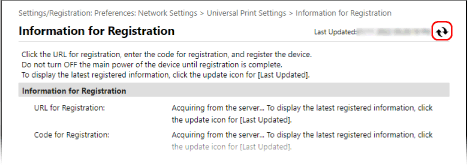
10
Egin klik [URL for Registration] aukeran bistaratutako estekan.
11
Erregistratu makina pantailako jarraibideen arabera.
12
Sakatu [Universal Print Settings] Urruneko erabiltzaile-interfazearen pantailaren goialdean.
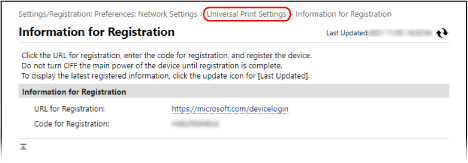
[Universal Print Settings] pantaila agertzen bada.
13
Itxaron minutu gutxi batzuk eta egin klik hemen: [ ].
].
Erregistroa osatu ondoren, [Registered] bistaratuko da [Registration Status] aukeran.
14
Saioa amaitu Urruneko EIan.

|
Erregistroa bertan behera uzteaSakatu [Unregister] [Universal Print Settings] pantailan
 [OK]. Azure Active Directory-ren gailuak kudeatzeko pantailan, hautatu makina eta sakatu [Ezabatu]. [OK]. Azure Active Directory-ren gailuak kudeatzeko pantailan, hautatu makina eta sakatu [Ezabatu]. |
2. urratsa: Makina erabiltzeko kideak eta taldeak zehaztea
1
Bistaratu Azure Active Directory zerbitzuaren Inprimatze unibertsala kudeatzeko pantaila ordenagailu bateko web-arakatzaile batean.
2
Hautatu makina eta sakatu [Share Printer].
Ordenagailuan agertzen den makinaren izena aldatzeko, aldatu [Inprimagailuaren partekatze-izena].
3
Sakatu [Kideak]  [Gehitu].
[Gehitu].
 [Gehitu].
[Gehitu].4
Zerrendan, hautatu inprimagailua erabiliko duten kideak eta taldeak.